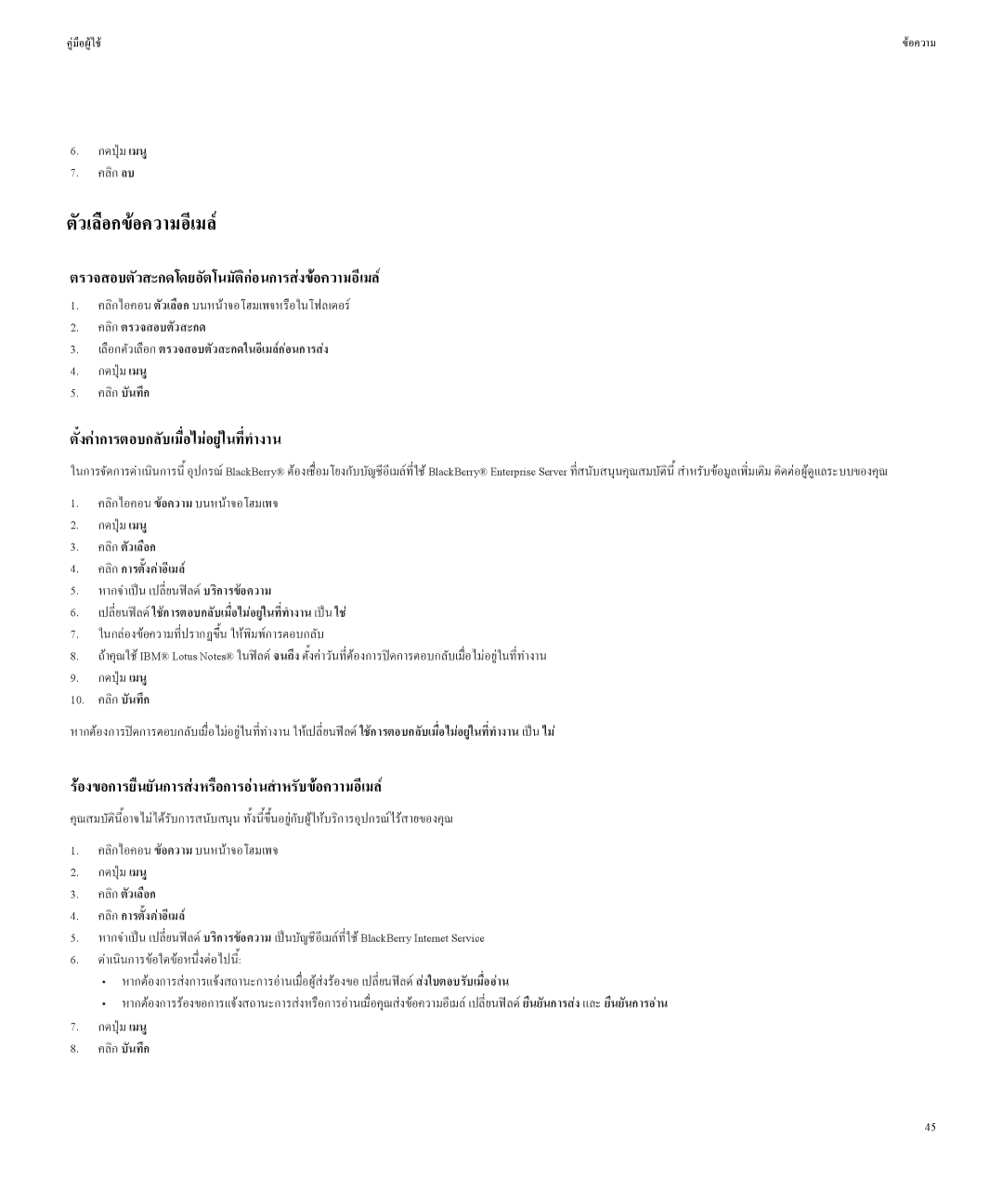คูมือผูใช | ขอความ |
6.กดปุมเมนู
7.คลิกลบ
ตัวเลือกขอความอีเมล
ตรวจสอบตัวสะกดโดยอัตโนมัติกอนการสงขอความอีเมล
1.คลิกไอคอนตัวเลือกบนหนาจอโฮมเพจหรือในโฟลเดอร
2.คลิกตรวจสอบตัวสะกด
3.เลือกตัวเลือกตรวจสอบตัวสะกดในอีเมลกอนการสง
4.กดปุมเมนู
5.คลิกบันทึก
ตั้งคาการตอบกลับเมื่อไมอยูในที่ทำงาน
ในการจัดการดำเนินการนี้ อุปกรณ BlackBerry® ตองเชื่อมโยงกับบัญชีอีเมลที่ใช BlackBerry® Enterprise Server ที่สนับสนุนคุณสมบัตินี้ สำหรับขอมูลเพิ่มเติม ติดตอผูดูแลระ
1.คลิกไอคอนขอความบนหนาจอโฮมเพจ
2.กดปุมเมนู
3.คลิกตัวเลือก
4.คลิกการตั้งคาอีเมล
5.หากจำเปน เปลี่ยนฟลดบริการขอความ
6.เปลี่ยนฟลดใชการตอบกลับเมื่อไมอยูในที่ทำงานเปนใช
7.ในกลองขอความที่ปรากฏขึ้น ใหพิมพการตอบกลับ
8.ถาคุณใช IBM® Lotus Notes® ในฟลดจนถึงตั้งคาวันที่ตองการปดการตอบกลับเมื่อไมอยูในที่ทำงาน
9.กดปุมเมนู
10.คลิกบันทึก
หากตองการปดการตอบกลับเมื่อไมอยูในที่ทำงาน ใหเปลี่ยนฟลดใชการตอบกลับเมื่อไมอยูในที่ทำงานเปน
รองขอการยืนยันการสงหรือการอานสำหรับขอความอีเมล
คุณสมบัตินี้อาจไมไดรับการสนับสนุน ทั้งนี้ขึ้นอยูกับผูใหบริการอุปกรณไรสายของคุณ
1.คลิกไอคอนขอความบนหนาจอโฮมเพจ
2.กดปุมเมนู
3.คลิกตัวเลือก
4.คลิกการตั้งคาอีเมล
5.หากจำเปน เปลี่ยนฟลดบริการขอความเปนบัญชีอีเมลที่ใช BlackBerry Internet Service
6.ดำเนินการขอใดขอหนึ่งตอไปนี้:
•หากตองการสงการแจงสถานะการอานเมื่อผูสงรองขอ เปลี่ยนฟลดสงใบตอบรับเมื่ออาน
•หากตองการรองขอการแจงสถานะการสงหรือการอานเมื่อคุณสงขอความอีเมลยืนยันการสงเปลี่ยนฟลดและ ยืนยันการอาน
7.กดปุมเมนู
8.คลิกบันทึก
45